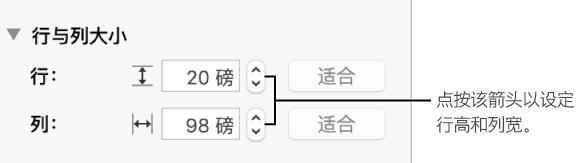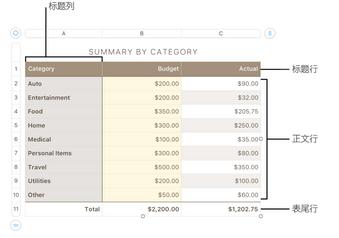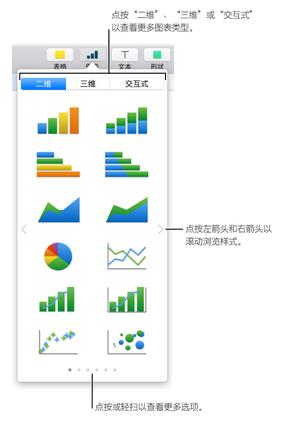很多用户都关心Keynote参考线的设置。如何在Keynote中绘制参考线?如何在Keynote中设置引导线?如果您仍然不知道如何在Keynote 中调出参考线,请查看此处的教程!
如果您想了解更多Keynote操作,请前往Keynote教程:如何使用Keynote
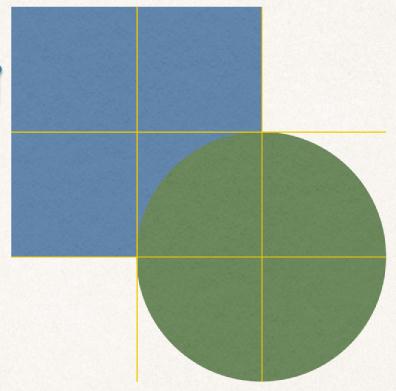
主题引导线设置教程:
选取“Keynote 偏好设置”(从屏幕顶部的Keynote 菜单中),然后点按偏好设置窗口顶部的“标尺”。
选择以下任一选项:
在对象中心显示参考线:当一个对象的中心与另一个对象或幻灯片的中心对齐时,将出现参考线。
在对象边缘显示参考线:当一个对象的边缘与另一个对象或幻灯片的边缘对齐时,就会出现参考线。
显示相对尺寸参考线:当一个对象在特定尺寸(例如高度)上与另一个对象的尺寸相匹配时,就会出现参考线。
显示相对间距参考线:当三个或更多对象均匀分布在一行中时,会出现参考线。
您还可以更改对齐参考线的颜色。单击“标尺”偏好设置中“对齐参考线”旁边的颜色池,然后选择一种颜色。
添加持久对齐参考线:
您可以添加在工作时在幻灯片上保持可见的对齐参考线(即使您离开幻灯片并稍后返回到它)。您可以根据需要添加任意数量的参考线,并调整其位置以满足您的需求。演示文稿中每张幻灯片的对齐参考线都是唯一的。
如果您没有看到标尺,请点按工具栏中的“显示”按钮,然后选取“显示标尺”。
将鼠标指针移到垂直或水平标尺上,然后在幻灯片上拖动。
要更改对齐参考线的位置,请将其拖动。
删除、隐藏或清除持久对齐参考线:
执行以下任一操作:
删除水平参考线:将其拖到幻灯片的顶部。
删除垂直参考线:将其拖到幻灯片的左侧。
隐藏所有参考线:选取“显示”>“参考线”>“隐藏参考线”(从屏幕顶部的“显示”菜单中)。
要显示所有指南,请选择“显示指南”。
清除所有参考线:选取“视图”>“参考线”>“清除幻灯片上的所有参考线”。
更改对齐参考线的颜色:
选取“Keynote 偏好设置”(从屏幕顶部的“Keynote”菜单中),然后点按“标尺”。
单击“对齐参考线”旁边的颜色池,然后选择一种颜色。
提示:您可以向工具栏添加按钮以显示和隐藏参考线。
以上就是Keynote参考线全部设置方法的介绍。这个功能还是很实用的。小伙伴们最好掌握一下~它可以让你的排版更加美观~